۵ روش برای تبدیل WMA به MP3: دسکتاپ و آنلاین
WMA یک فرمت صوتی است که توسط مایکروسافت توسعه داده شده است. بدیهی است که با دستگاههای ویندوز سازگار است، اما خارج از آن، سازگاری متوسطی دارد. برخی از مدلهای قدیمی دستگاههای تلفن همراه و پخشکنندههای موسیقی از این فرمت پشتیبانی نمیکنند. اگر میخواهیم مطمئن شویم که محتوای این فایل صوتی با استفاده از هر دستگاه یا پلتفرمی قابل خواندن است، تبدیل را امتحان کنید. WMA به MP3فایلهای MP3 حجم کمتری دارند و بنابراین، فضای ذخیرهسازی زیادی را روی هارد دیسک ما ذخیره میکنند. و هیچ پلتفرمی نمیتواند موسیقیای را که از MP3 پشتیبانی نمیکند، ویرایش و پخش کند.
تبدیل WMA به MP3 یک گزینه بسیار مقرون به صرفه است و بسیاری از برنامهها و پلتفرمها میتوانند این کار را برای ما انجام دهند. پس از تحقیق و استفاده واقعی، این مقاله 5 مورد از بهترینها را انتخاب میکند. جزئیات نحوه استفاده از آنها و مزایا و معایب هر مبدل را در اینجا خواهید یافت.
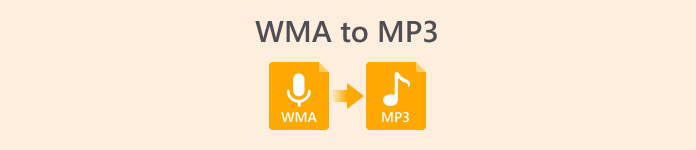
بخش ۱. نحوه تبدیل WMA به MP3 در ویندوز/مک [بدون افت کیفیت]
FVC Video Converter Ultimate
اگر به عملکرد پایدار نرمافزار در سمت دسکتاپ علاقه دارید، قطعاً باید اولین کسی باشید که آن را امتحان میکند. FVC Video Converter Ultimateاین نرمافزار با کاربران ویندوز و مک سازگار است و از بیش از ۱۰۰۰ فرمت پشتیبانی میکند که تضمین میکند هنگام استفاده از آن به سختی با مشکلات سازگاری مواجه شویم. قابلیت تبدیل دستهای و فناوری شتاب سختافزاری آن تضمین میکند که میتواند چندین کار تبدیل WMA به MP3 را با سرعت ۳۰ برابر سریعتر در هر زمان انجام دهد. FVC Video Converter Ultimate هرگز فقط یک مبدل فرمت نیست؛ بلکه مجموعهای کامل از ابزارهای ویرایش ویدیو، صدا و تصویر مانند برش، بهبود، فشردهسازی، حذف نویز و غیره را در جعبه ابزار خود دارد. با دانلود این نرمافزار، دیگر نیازی به سفر به پلتفرمهای مختلف نداریم، بلکه همه مشکلات را یکجا حل میکنیم.
دانلود رایگانبرای ویندوز 7 یا بالاتردانلود امن
دانلود رایگانبرای MacOS 10.7 یا بالاتردانلود امن
مرحله 1 نرمافزار FVC Video Converter Ultimate را دانلود و روی رایانه خود نصب کنید. ما به عنوان مثال از یک دستگاه ویندوزی استفاده خواهیم کرد. مبدل > اضافه کردن پرونده ها برای آپلود صدای WMA خود.

گام 2. قابل اعتماد و متخصص تبدیل همه به، لیست زیر این برگه را گسترش دهید و انتخاب کنید سمعی > MP3گزینههای مختلفی برای کیفیت صدا وجود دارد. گزینه مورد نظر خود را انتخاب کنید.
اگر میخواهید فایل صوتی اضافه شده را برش دهید، کلیک کنید قطع كردن زیر نام فایل.

مرحله 3 پس از اتمام تمام این تنظیمات، کلیک کنید تبدیل همه برای خروجی گرفتن از فایل صوتی MP3 خود.

بخش 2. نحوه تبدیل WMA به MP3 به صورت رایگان
نحوه تبدیل WMA به MP3 با VLC Media Player
علاوه بر FVC Video Converter Ultimate، برنامه دسکتاپ دیگری نیز وجود دارد که میتوانید به آن مراجعه کنید: VLC Media Player. در حالی که رایجترین کاربرد این برنامه باز کردن و پخش فایلهای چندرسانهای است، از انجام برخی عملیات ویرایش ساده مانند تبدیل فرمت نیز پشتیبانی میکند. VLC Media Player علاوه بر سازگاری عالی، از مزیت رایگان بودن و سهولت استفاده نیز برخوردار است.
در اینجا نحوه تبدیل فایلهای WMA به MP3 با استفاده از VLC Media Player آورده شده است.
مرحله 1 رایانه خود را برای پخش کننده رسانه VLC آماده کنید. در گوشه بالا سمت چپ، انتخاب کنید رسانه ها > تبدیل / ذخیره.
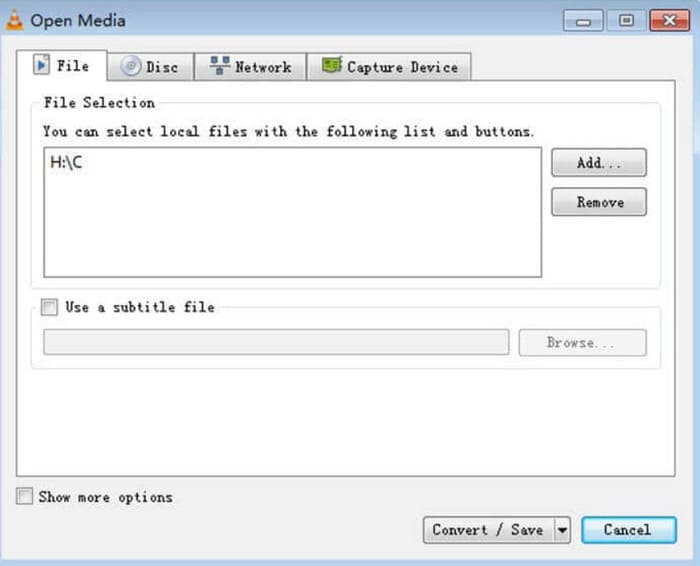
گام 2. سپس پنجره Open Media باز خواهد شد. انتخاب کنید فایل و روی + کلیک کنید اضافه کردن برای انتخاب صدای WMA آماده شده خود. سپس، کلیک کنید تبدیل / ذخیره.
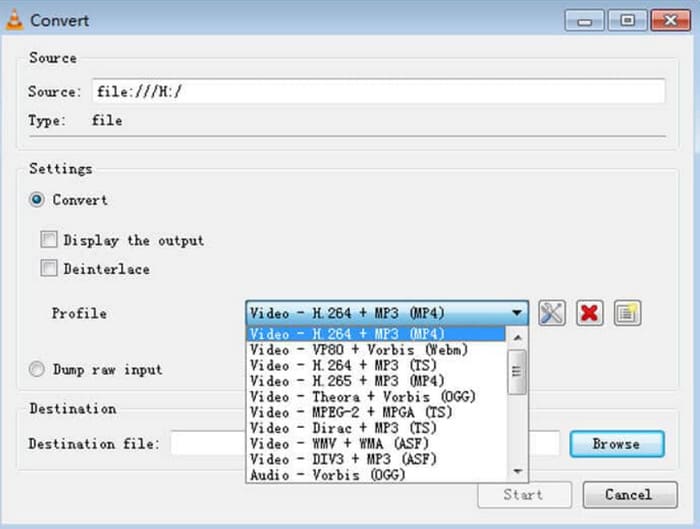
مرحله 3 لطفاً به گزینه پروفایل بروید و فهرست کنار آن را باز کنید. قالب هدف خود را انتخاب کنید و کلیک کنید مرور کردن برای پیدا کردن مسیر ذخیره سازی
مرحله 4 وقتی تمام تنظیمات بالا را انجام دادید، کلیک کنید شروع کنید برای شروع تبدیل فرمت WMA به MP3.
VLC Media Player از گزینههای فرمت خروجی زیادی پشتیبانی نمیکند و ما فقط میتوانیم ابزارهای تنظیم پارامترهای صوتی بسیار ابتدایی را در آن پیدا کنیم. این برنامه برای تبدیل ساده WMA به MP3 مناسب است، اما برای ویرایش تخصصیتر، FVC Video Converter Ultimate را توصیه میکنیم.
با VLC Media Player
iTunes، یک پخشکننده چندرسانهای توسعهیافته توسط اپل، میتواند کارهایی بیش از پخش و ذخیره فایلهای صوتی انجام دهد. ما همچنین میتوانیم به آن اجازه دهیم برخی از کارهای تبدیل فرمت اولیه را انجام دهد. اگرچه به عنوان سازگارترین با دستگاههای مک شناخته میشود، اما نسخهای را نیز ارائه میدهد که کاربران ویندوز میتوانند آن را دانلود کنند.
برخی از سرویسهای پایه iTunes رایگان هستند. در ادامه، نحوه تبدیل WMA به MP3 با استفاده از iTunes را نشان خواهیم داد.
مرحله 1 iTunes را روی رایانه خود اجرا کنید. Edit > Preference را انتخاب کنید.
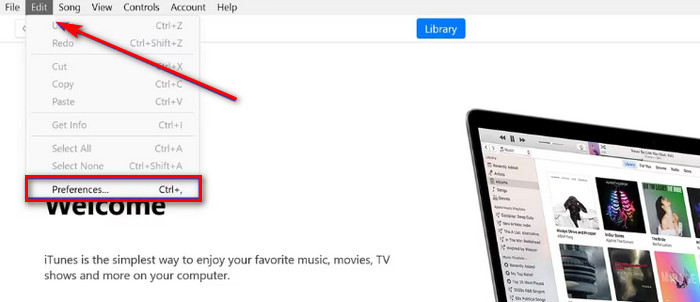
گام 2. پس از باز کردن در ترجیح عمومی پنجره، انتخاب عمومی و برو به وارد کردن تنظیمات. انتخاب کنید رمزگذار MP3 و انتخاب کنید خوب برای حفظ تغییر
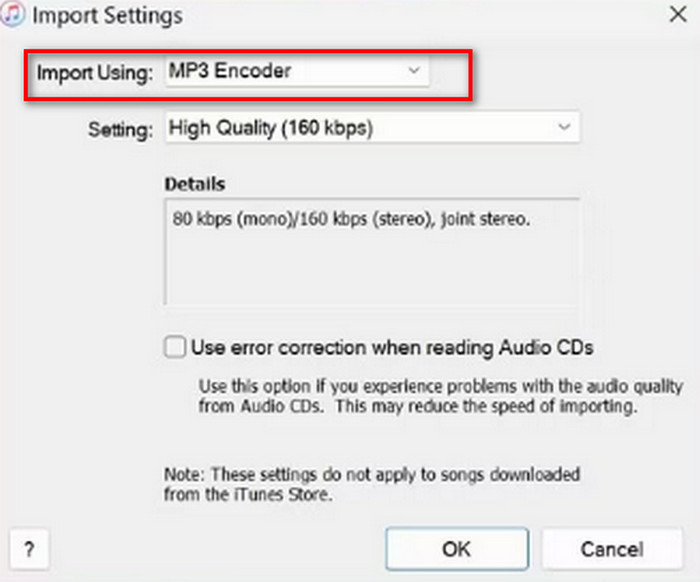
مرحله 3 بازگشت به فایل دوباره و ضربه بزنید افزودن پرونده به کتابخانهیک پنجره بازشو ظاهر میشود. شما باید کلیک کنید تبدیل.
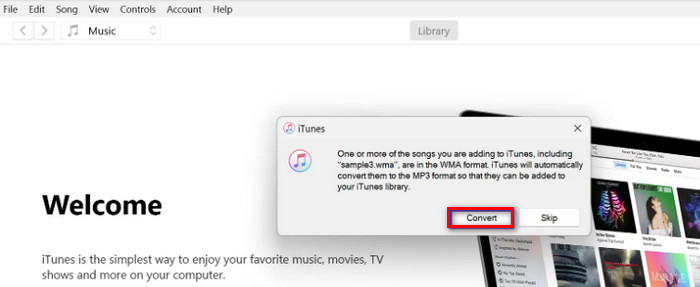
لازم به ذکر است که iTunes ابزارهای ویرایش صوتی حرفهای کمی ارائه میدهد و این برنامه پس از انتشار نسخه macOS Catalina برای دستگاههای اپل متوقف شد. قبل از دانلود، مطمئن شوید که مدل دستگاه شما با آن مطابقت دارد.
قسمت 3. نحوه تغییر WMA به MP3 آنلاین
مبدل صوتی رایگان FVC
اینها توصیههایی برای کاربرانی است که برنامههای دسکتاپ را ترجیح میدهند. اگر دانلود و نصب نرمافزار برایتان خیلی دردسرساز است و میخواهید پلتفرمی داشته باشید که به محض ورود به رابط کاربری، تبدیل را شروع کند، این موارد را امتحان کنید. مبدل صوتی رایگان FVC.میتوان آن را در مرورگر خود باز کرد و رابط کاربری آن ساده است. این مبدل رایگان و کارآمد، وفادارترین دستیار ما در مواقع نیاز فوری به تنظیم فرمتهای صوتی است.
در اینجا نحوه تبدیل WMA به MP3 به صورت آنلاین با استفاده از مبدل صوتی رایگان FVC آورده شده است.
مرحله 1 نرمافزار مبدل صوتی رایگان FVC را با مرورگر خود اجرا کنید. کلیک کنید اضافه کردن فایلها به استارت و فایل صوتی WMA خود را آپلود کنید.
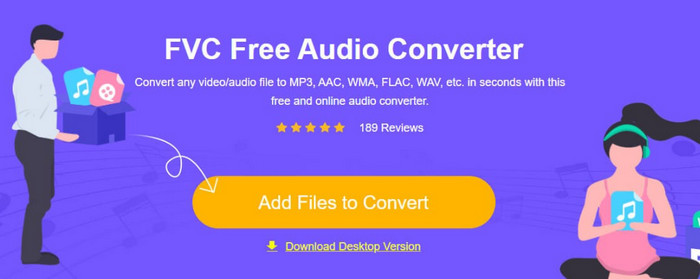
گام 2. انتخاب کنید MP3 به عنوان فرمت خروجی. سپس کلیک کنید تبدیل برای شروع فرآیند. اگر میخواهید برخی از پارامترهای صدای خود را تنظیم کنید، نماد تنظیمات را در سمت راست فایل صوتی انتخاب کنید.

سرعت تبدیل FVC Free Audio Converter بسیار بالا است، اما هنوز ویژگیهای کمتری نسبت به FVC Video Converter Ultimate دارد. اگر سطح بالاتری از خروجی صدا میخواهید، توصیه میکنیم نسخه دسکتاپ آن را دانلود کنید.
FreeConvert
یکی دیگر از مبدلهای فرمت آنلاین که سبک نیز هست، FreeConverter است. این برنامه از تبدیل بیش از ۱۵۰۰ فرمت فایل پشتیبانی میکند و علاوه بر ویدیو، صدا و تصاویر، فایلهای کتاب الکترونیکی را نیز مدیریت میکند. این پلتفرم ادعا میکند که به طور خودکار فایل منبع را ظرف چند ساعت پس از پایان ویرایش کاربر حذف میکند تا از به خطر افتادن حریم خصوصی اطمینان حاصل شود.
برای یادگیری نحوه تبدیل WMA به MP3 با استفاده از FreeConverter، راهنمای زیر را بخوانید.
مرحله 1 از وبسایت رسمی FreeConverter دیدن کنید. کلیک کنید فایل ها را انتخاب کنید برای اضافه کردن صدای WMA خود به این پلتفرم.
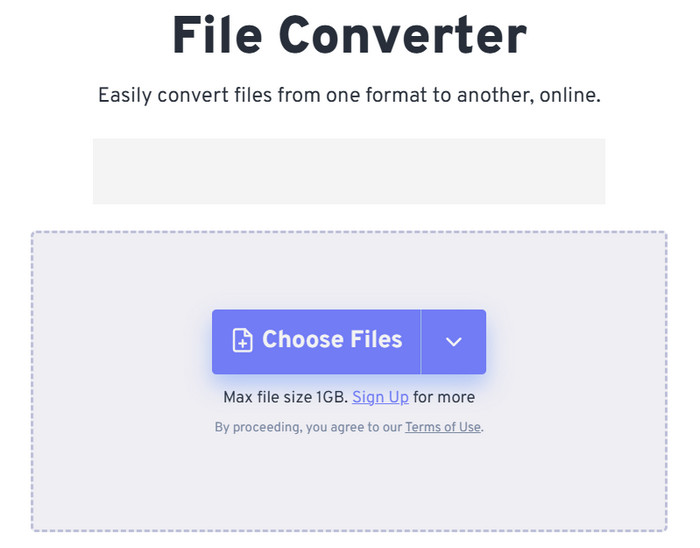
گام 2. منوی را گسترش دهید خروجی. انتخاب کنید سمعی > MP3.
اگر میخواهید کیفیت صدا را افزایش دهید، روی ... کلیک کنید. تنظیمات پیشرفته آیکون.
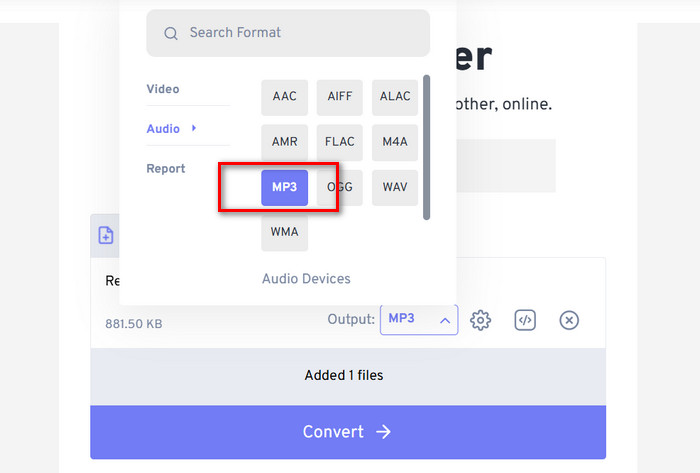
مرحله 3 کلیک تبدیل برای شروع فرآیند تبدیل.
اگرچه FreeConvert ادعا میکند که تبدیل فرمتهای صوتی کاملاً رایگان است، اما فراموش نکنیم که محدودیت حجم فایل دارد. نمیتواند فایلهای صوتی با حجم بیش از ۱ گیگابایت را پشتیبانی کند، بنابراین اگر حجم فایل ما از این حد فراتر رود، برای ادامه تبدیل باید هزینه پرداخت کنیم. مبدل WMA به MP3 به درستی.
بخش 4. سوالات متداول در مورد تبدیل WMA به MP3
فایلهای WMA در مقابل MP3، کدام بهتر است؟
بسته به اینکه از کدام جهت مقایسه کنیم، MP3 از نظر سازگاری به وضوح از WMA برتر است. اندازه فایلهای MP3 از WMA کوچکتر است، ویژگیای که آن را برای ذخیره و انتقال صدا مناسبتر میکند. اما WMA از نظر کیفیت صدا بهتر است.
چگونه فایلهای WMA قدیمی را پخش کنم؟
وقتی صحبت از انتخاب یک پخش کننده صوتی WMA، بهترین گزینه Windows Media Player است که همراه ویندوز ارائه میشود. البته برخی از پخشکنندههای شخص ثالث مانند VLC Media Player و MPlayer نیز ارزش امتحان کردن را دارند.
آیا یوتیوب موزیک میتواند فایلهای WMA را پخش کند؟
بله، WMA در حال حاضر در محدوده فرمتهای صوتی است که رسماً توسط یوتیوب پشتیبانی میشود.
بخش ۴. نتیجهگیری
این یک راهنما است که به شما یاد میدهد چگونه WMA را به MP3 تبدیل کنیداگرچه کیفیت صدای فرمت WMA کمی بهتر است، اما فایلهای آن در عین حال قابل توجهتر هستند. علاوه بر این، امروزه پلتفرمها و پخشکنندههای موسیقی زیادی از این فرمت پشتیبانی نمیکنند. برای اطمینان از اینکه هنگام خواندن صدا با مشکل مواجه نمیشوید، تبدیل WMA به MP3 ضروری است. در اینجا، پنج ابزار، از جمله سه نرمافزار دسکتاپ و دو پلتفرم آنلاین، را خواهید یافت. با مقایسه این پنج ابزار، FVC Video Converter Ultimate متنوعترین انتخاب است.



 Video Converter Ultimate
Video Converter Ultimate ضبط صفحه
ضبط صفحه




